

发布时间:2025-02-26 08: 00: 00
品牌型号:联想小新pro16
系统:Windows11家庭中文版
软件版本:Camtasia 2024
生活中我们观看视频时,往往都少不了字幕的加持。为了更好地理解视频内容,离不开字幕的帮助,动态的、生动的字幕也会给观众带来更好的观感。那么,使用Camtasia是否可以制作字幕呢?接下来我将为大家介绍:什么是动态花字字幕效果,Camtasia2024制作字幕技巧。
一、什么是动态花字字幕效果
动态花字字幕效果,是Camtasia2024推出的新功能之一。如下图所示,Camtasia的字幕库中包含了丰富的动态字幕样式,这项功能能够使得字幕的呈现方式更加生动和有趣,字幕播放时更加富有动态,比较适合与观众互动性强的视频。
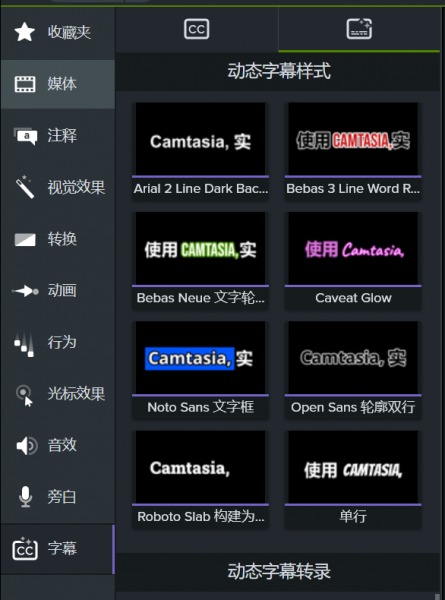
二、Camtasia2024制作字幕技巧
与以往的版本相比,Camtasia增加了动态字幕转录这一项功能,使得用户在添加字幕时更加方便快捷。
1.在“字幕”功能中找到“动态字幕转录”功能,其使用方法也并不复杂,软件中就有介绍:只需要选择好动态字幕的样式,将其拖动到时间轴上,就可以根据音频自动生成。
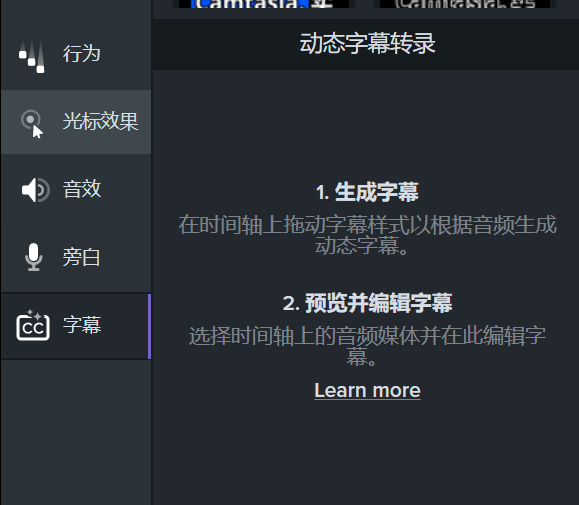
2.当然,由于音频的清晰度等原因,转录的准确率并不是百分之百。所以,在转录完成后,我们可以手动修改转录文字,使得字幕与音频内容能够准确对应。
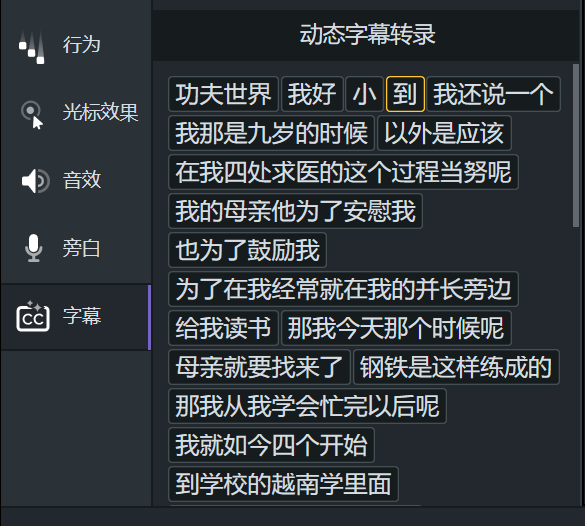
3.除此之外,还可以在右侧的设置中对字幕的其他参数进行调整。例如,字幕的字体、尺寸大小,动态效果中的笔触颜色、不透明度,以及字幕的样式、对齐方式等等。
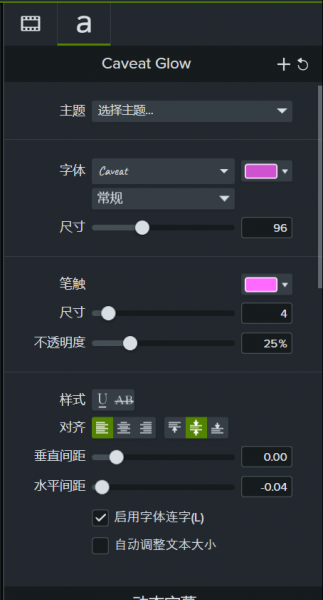
4.如果制作的是较为严肃类型的视频,也可以采用传统方式添加字幕。如下图所示,先将时间轴上的指针定位在需要添加字幕的位置,点击下方的“添加字幕”选项,再输入文本内容。
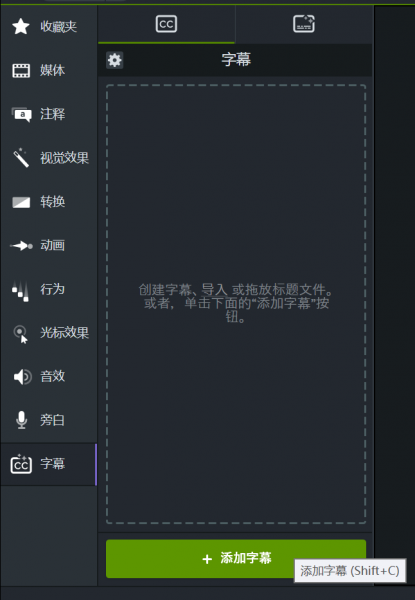
5.添加字幕后,可以在列表中查看已经输入的内容,以及对应的时间节点,方便后续剪辑过程中进行校对和批量管理。
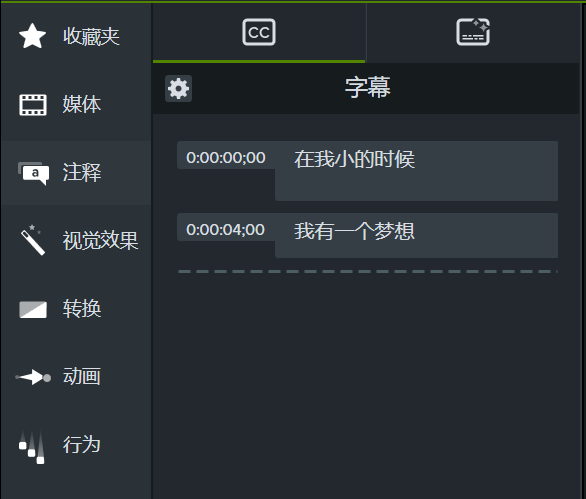
6.传统类型的字幕也是可以进行参数调整的。如下图所示,展开菜单,可以修改字幕的文本样式,如加粗;也可以修改全局属性,如字体、尺寸、填充颜色、不透明度以及对齐方式等等。在制作视频时,可以根据自己的需求自由调整。
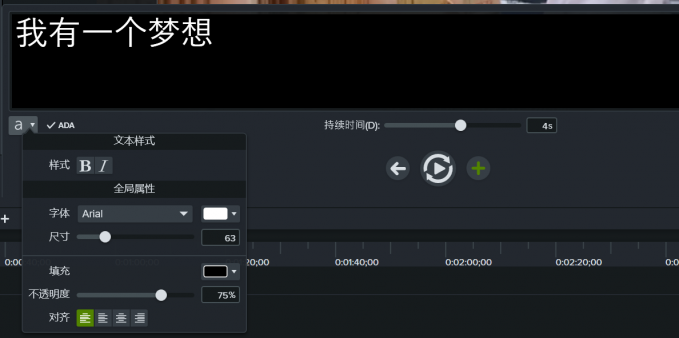
以上就是什么是动态花字字幕效果,Camtasia2024制作字幕技巧的全部内容了。如果想要了解更多Camtasia的使用小技巧,或者是在使用Camtasia的过程中遇到了任何问题,都可以访问Camtasia中文网站阅读相关的文章。
展开阅读全文
︾